









+159 puncte de preluare in toate magazinele Flanco | Locatii Service










+159 puncte de preluare in toate magazinele Flanco | Locatii Service










+159 puncte de preluare in toate magazinele Flanco | Locatii Service









+159 puncte de preluare in toate magazinele Flanco | Locatii Service










+159 puncte de preluare in toate magazinele Flanco | Locatii Service









+159 puncte de preluare in toate magazinele Flanco | Locatii Service









+159 puncte de preluare in toate magazinele Flanco | Locatii Service









+159 puncte de preluare in toate magazinele Flanco | Locatii Service









+159 puncte de preluare in toate magazinele Flanco | Locatii Service










+159 puncte de preluare in toate magazinele Flanco | Locatii Service










+159 puncte de preluare in toate magazinele Flanco | Locatii Service
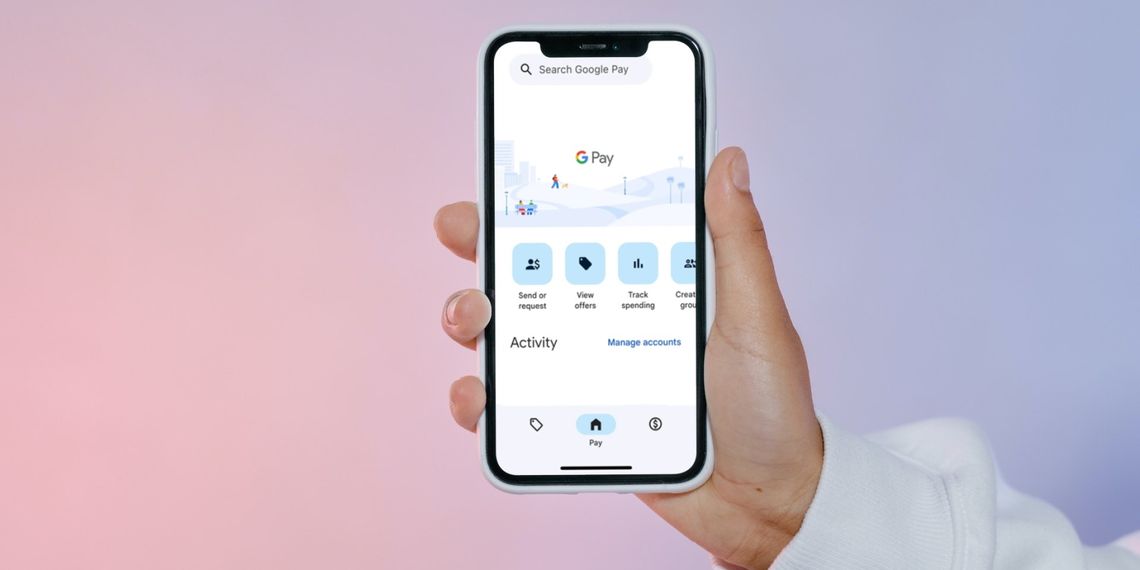
Cuprins
Toggle
Utilizatorii de iPhone se bazeaza de obicei pe Apple Pay pentru a face platile mai usoare. Dar daca ati trecut recent de la Android, poate doriti sa stiti cum sa utilizati Google Pay pe dispozitiv. La urma urmei, s-ar putea sa aveti in continuare bani in portofelul dvs. Google sau doar ca sa folositi Google Pay.
Din fericire, acest lucru este usor de facut. Nu numai ca puteti trimite bani, dar puteti chiar sa platiti comerciantilor folosind Google Pay pe iPhone. Aici, va vom arata cum.
Deoarece acesta este un dispozitiv Apple, aplicatia Google Pay nu va fi preinstalata. La urma urmei, concureaza direct cu propria aplicatie de plata a Apple.
Din fericire, Google Pay este o aplicatie sigura si securizata pe care o puteti descarca gratuit din App Store si o puteti utiliza.
Descarcati: Google Pay pentru iPhone (gratuit)
Dupa ce ati descarcat aplicatia, este timpul sa configurati Google Pay. Cand deschideti aplicatia pentru prima data, vi se va solicita sa va conectati la contul dvs. Google. Este posibil sa trebuiasca sa va verificati si numarul de telefon.
Dupa ce ati terminat, veti vedea pagina principala a contului dvs. Google Pay. Cand va conectati la Google Pay pe un dispozitiv nou, toate cardurile si permisele ar trebui transferate.
Cu toate acestea, ar trebui sa verificati acest lucru pentru a fi sigur. Pentru a face acest lucru, atingeti fotografia de profil din coltul din dreapta sus si veti vedea o lista cu conturile si cardurile dvs.
Una dintre cele mai bune caracteristici atat ale Apple Pay, cat si ale Google Pay este capacitatea de a plati comerciantii folosind aplicatia. Cu toate acestea, deoarece iPhone-ul nu este un dispozitiv Google, modul de a plati un comerciant in persoana va arata putin diferit.
In cazul locatiilor din afara tarii, unde exista coduri QR pentru plati, veti folosi scanerul de coduri QR din aplicatie. Atingeti fila Explorare din partea de jos a aplicatiei si veti vedea o pictograma de cod QR in coltul din stanga sus. Atingeti-l pentru a deschide scanerul.
Scanati codul QR la registru, la automat sau oriunde este disponibil un cod Google Pay. Apoi, veti avea optiunea de a trimite bani si de a efectua o plata. De asemenea, puteti afisa propriul cod QR si puteti primi plati si aici.
Unele companii au si functiile de localizare activate. Daca activati locatia cu Google Pay, puteti gasi reduceri in zona dvs. si chiar puteti primi bani inapoi.
Acesta se afla in aceeasi fila Explorare ca si cititorul de coduri QR. Tot ce trebuie sa faceti este sa derulati in jos pana in partea de jos a paginii pana cand vedeti Activati locatia . Apoi, pur si simplu atingeti-l.
In Romania, deschideti aplicatia, selectati cardul cu care doriti sa efectuati plata, apoi atingeti terminalul POS pentru a achita.
Multi utilizatori de Android care trec la un iPhone ar dori sa foloseasca in continuare Google Pay. La urma urmei, toate cartile de credit, permisele si conturile bancare sunt deja conectate.
Cu toate acestea, deoarece un iPhone nu este un dispozitiv Google, unele functii sunt limitate. De exemplu, Apple Pay va permite sa platiti apasand butonul de pornire de doua ori, ceea ce nu puteti face cu aplicatia Google Pay de pe un iPhone. Puteti utiliza si Apple Pay pentru achizitii in aplicatie.
Desi Google Pay poate fi folosit pe iPhone, poate doriti sa luati in considerare trecerea la Apple Pay, cel putin pentru unele dintre functiile sale.